この記事は機械翻訳を使用して作成されました。
自動化のトラブルシューティング FAQ
自動化で作成されたアイテムはどこで見つけられますか?
自動化を使って取引、連絡先、またはアクティビティを作成していて、それが見つからない場合:
- まず、リストビューを確認し、フィルターを Everyone に設定してから、add time/deal created/person created で並べ替えてください。これにより、該当するリストビューで最新のアイテムが表示され、目的のアイテムを探すことができます:
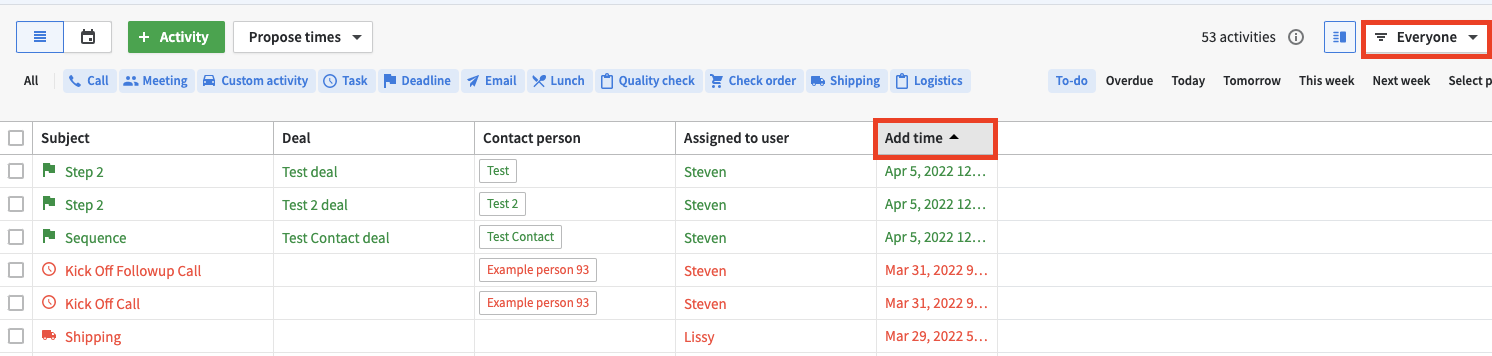
- リストビューではアイテムが見つかるが deal/contact/activity 内で見つからない場合は、Linked 項目のチェックボックスにチェックが入っていることを確認してください:
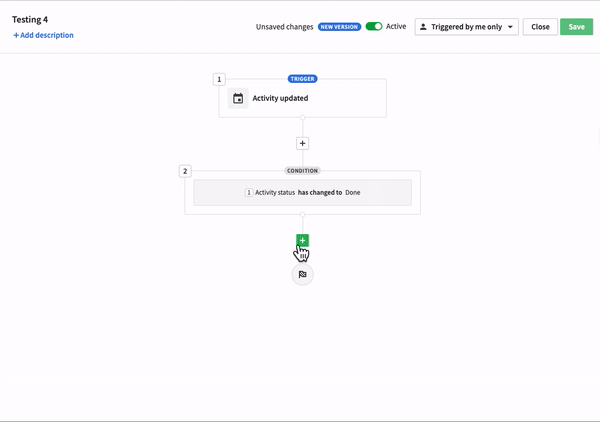
取引のロッティング時間を使用して自動化を作成できますか?
現在、取引のロッティング時間を自動化で使用することはできません。
回避策としては、ロッティング時間に合わせた期日を持つリマインダーアクティビティを作成することです。こうすれば、取引がロッティング状態になったときにアクティビティの期日が到来します。
自動化を有効にしたばかりですが、既に作成したアイテムにはトリガーされません
自動化は既存のアイテムに対して遡及的にトリガーされることはありません。トリガー条件が満たされた場合、イベントの直後にトリガーされます。
自動化の所有者が無効化された場合、どうなりますか?
自動化の所有者であるユーザーが無効化されても、その自動化が有効のままであればバックグラウンドで実行され続けます。
グローバル管理者は、無効化されたユーザーが作成した自動化を無効にすることができます。
管理を継続したい場合は、無効化されたユーザーから有効なユーザーへ自動化の所有権を移譲することもできます。
アクティビティのシーケンスをオートメーションで作成できますか?
はい、できます!まず、シーケンスの最初のアクティビティとしてオートメーションを作成する必要があります。例は次のとおりです:
取引が作成された(トリガー) > 取引の作成者が自分(即時条件) > アクティビティを作成(アクション)
必須フィールド 「件名」 と 「種類」 を入力すれば、最初の部分は完了です。これにより、新しい取引を作成するたびにアクティビティが作成されます。シーケンスの最初のオートメーションが完了したら、フォローアップのアクティビティを追加する必要があります。これを行うには、別のオートメーションを作成します:
アクティビティが更新された(トリガー) > アクティビティのステータス が 完了に変わった(即時条件) > アクティビティを作成(アクション)
再度、必須フィールド 「件名」 と 「種類」 を入力してください。これで、最初のオートメーションで作成されたアクティビティが 完了 に設定されると、シーケンス内の2つ目のアクティビティが作成されるトリガーになります。
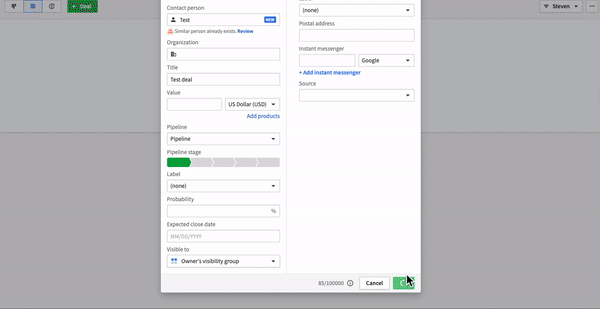
APIやインポートで作成されたアイテムは自動化をトリガーしますか?
サードパーティのウェブフォームやAPIリクエストで作成されたアイテムは、該当するトリガーとその条件に一致する自動化が存在する場合、自動化ツールによって入力として扱われます。
- 例:作成時に取引にラベルを追加する自動化が設定されている場合に、APIリクエストで取引を作成すると、その取引にラベルが追加されます。
ただし、インポートは自動化をトリガーしません。
詳しくは、営業の自動化をご覧ください
自動化を使って取引に商品を追加できますか?
はい、できます。取引に商品を追加するには、自動化ツールの取引アクションに移動し、下記のように該当するイベントを選択してください。
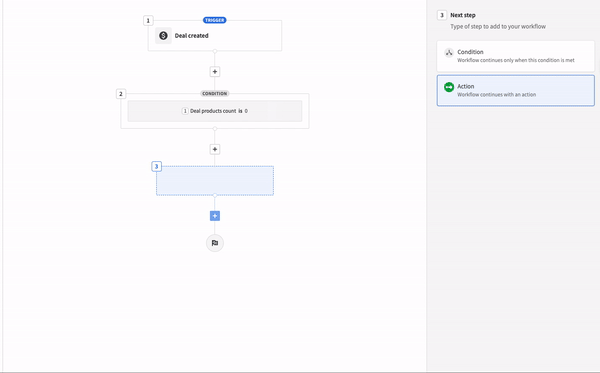
これにより、一度に1種類の商品を追加できます(自動化画面で数量や価格を決めることができます)。自動化で複数の商品を追加したい場合は、追加したい各商品ごとに追加のアクションステップを設定してください。
メールの送受信で自動化を起動できますか?
現在、メールが送信・受信されたりアイテムにリンクされたりすることをきっかけにする自動化トリガーは提供していません。
「email message count」のような条件は使用できますが、そうした条件は受動的であり、自動化をトリガーすることはできません。代わりに、追加のアクションを実行する必要があります。
自動化でアクティビティが作成されないのはなぜですか?
自動化でアクティビティを作成するよう設定する場合は、person(連絡先)、organization(組織)、deal(取引)など、できるだけ多くの項目にリンクするようにしてください。
アクション(アクティビティの作成)にこれらのフィールドを追加しないと、取引や連絡先の詳細ビューにアクティビティが表示されません。
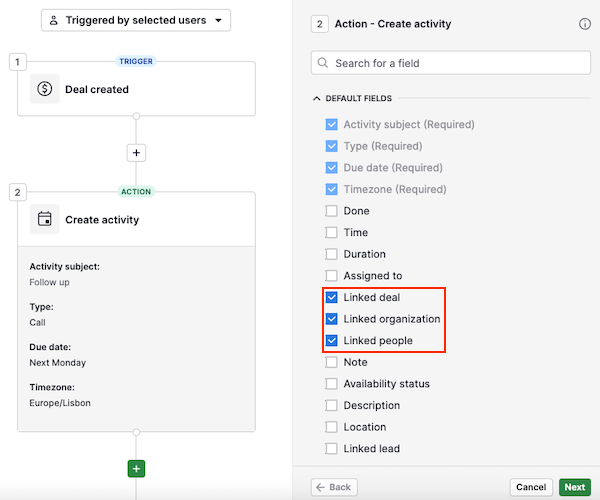
自動化ツールで連携(インテグレーション)を使用できますか?
Pipedrive のいくつかの連携は自動化ツールで使用できます。これらには以下が含まれます:
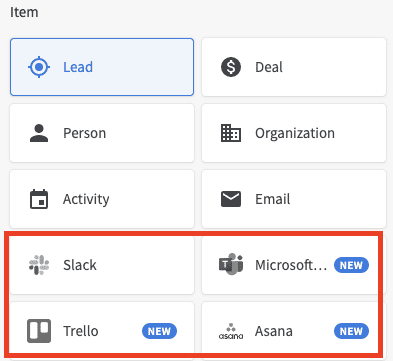
自動化機能を使用するには、インストール手順に従う必要があることに注意してください。連携がまだインストールされていない場合は、自動化アクションがグレー表示になり、クリックできなくなります。
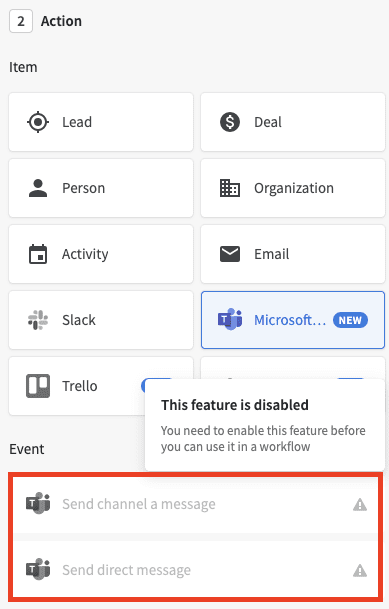
ただし、連携をインストールすると、このアクションが利用可能になります。
自動化ツール内でProjects機能を使用できますか?
はい、できます!Projects機能を有効にして設定している場合、Projects用に次の2つの自動化アクションが利用できます: プロジェクトを作成とプロジェクトのフィールドを更新.
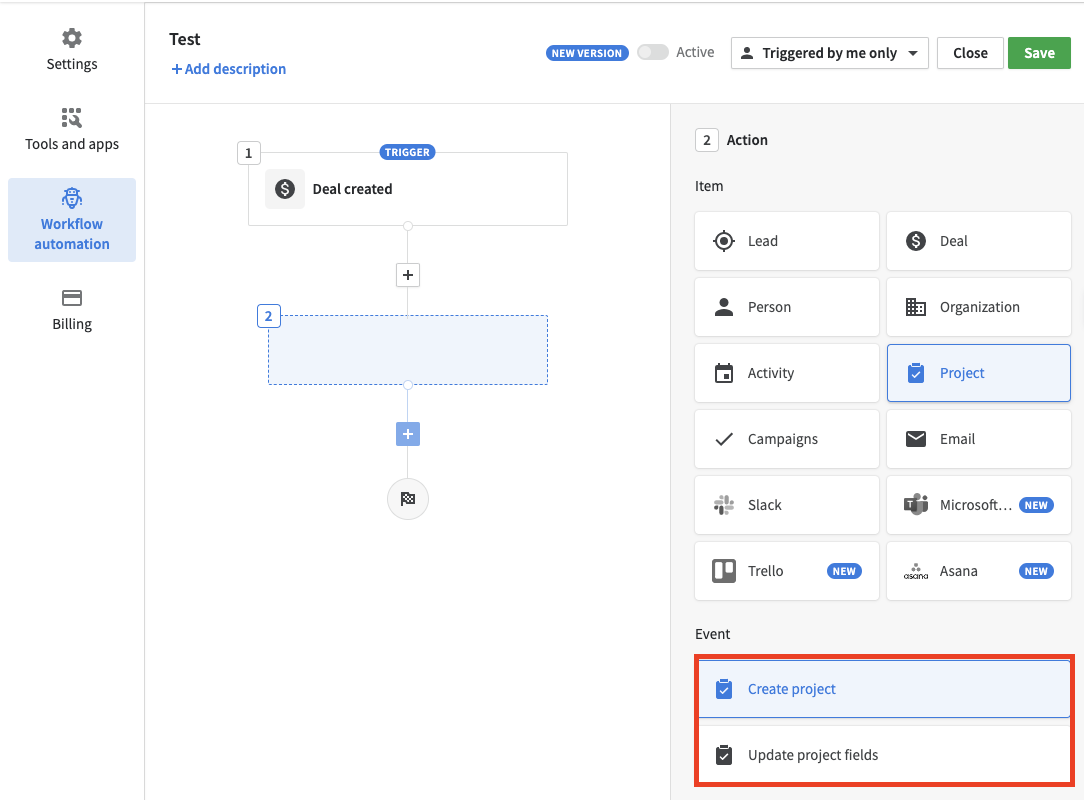
元のオートメーションに影響を与えずに別バージョンを作成できますか?
はい、”新規として保存”オプションを使って、変更を反映させたオートメーションのコピーを作成できます。
新しいオートメーションは、手動で他の人と共有しない限りあなただけのものになります。
変更を保存せずにページを離れようとしたらどうなりますか?
オートメーションエディタを保存せずに移動しようとすると、確認を求める警告プロンプトが表示されます。これにより、保存されていない変更を誤って失うことを防げます。
この記事は役に立ちましたか?
はい
いいえ